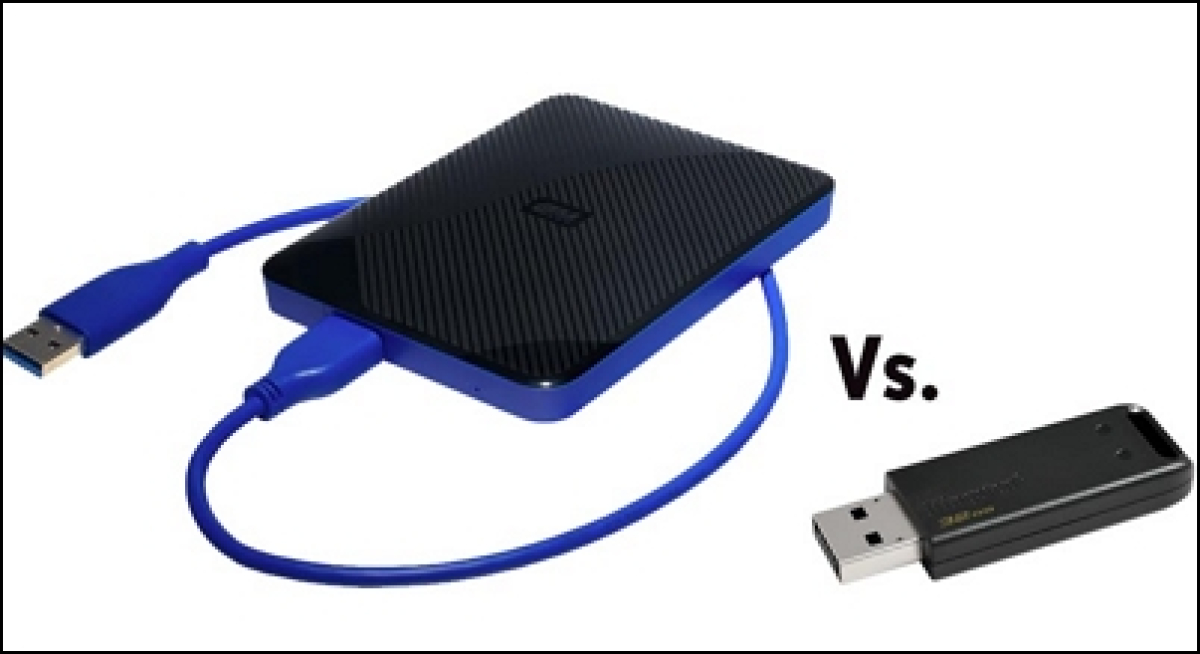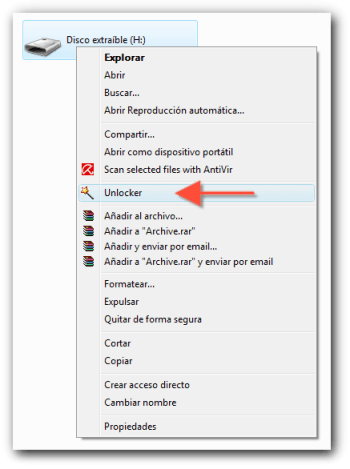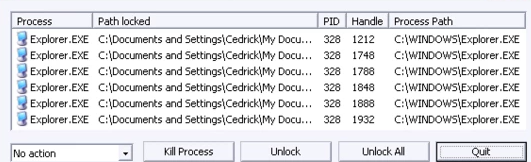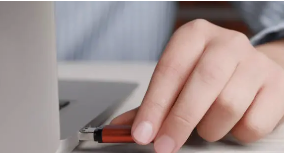La diferencia entre un USB y un disco duro externo

Los dispositivos de almacenamiento de datos son esenciales para guardar y transferir información de forma segura y cómoda. Entre los más populares se encuentran los USB y los discos duros portátiles, pero ¿sabes cuáles son sus características y diferencias? En este artículo te lo explicamos.
¿Qué es un USB?
Un USB (Universal Serial Bus) es un tipo de memoria flash que se conecta a un puerto USB del ordenador u otro dispositivo. Es pequeño, ligero y portátil, y permite almacenar y transportar datos de forma rápida y sencilla. También se le conoce como pendrive, memoria USB o lápiz de memoria.
Los USB tienen diferentes capacidades de almacenamiento, que van desde 1 GB hasta 1 TB o más. Su velocidad de transferencia depende del tipo de USB (2.0, 3.0 o 3.1) y del puerto al que se conecte. Los USB son resistentes a los golpes, las vibraciones y los campos magnéticos, pero pueden dañarse por el calor, la humedad o el uso indebido.
¿Qué es un disco duro portátil?
Un disco duro portátil es un dispositivo de almacenamiento que contiene uno o varios discos duros internos dentro de una carcasa externa. Se conecta al ordenador u otro dispositivo mediante un cable USB, FireWire o Thunderbolt. Es más grande y pesado que un USB, pero ofrece mayor capacidad y velocidad de almacenamiento.
Los discos duros portátiles pueden tener desde 500 GB hasta 10 TB o más de capacidad, y su velocidad de transferencia depende del tipo de disco (HDD o SSD), del tipo de conexión (USB 2.0, 3.0 o 3.1, FireWire o Thunderbolt) y del puerto al que se conecte. Los discos duros portátiles son más sensibles a los golpes, las vibraciones y los campos magnéticos que los USB, pero pueden protegerse con carcasas resistentes o sistemas de cifrado.
¿Cuál es la diferencia entre un USB y un disco duro portátil?
Aunque ambos dispositivos se utilizan para almacenar datos, difieren entre sí en varios aspectos:
Capacidad: Los discos duros portátiles tienen mayor capacidad que los USB, lo que los hace más adecuados para guardar archivos grandes o muchos archivos.
Velocidad: Los discos duros portátiles suelen tener mayor velocidad que los USB, lo que los hace más eficientes para transferir datos rápidamente.
Portabilidad: Los USB son más pequeños y ligeros que los discos duros portátiles, lo que los hace más fáciles de llevar y usar en cualquier lugar.
Durabilidad: Los USB son más resistentes que los discos duros portátiles, lo que los hace más seguros ante posibles daños físicos.
Precio: Los USB son más baratos que los discos duros portátiles, lo que los hace más accesibles para cualquier usuario.
¿Qué debo comprar, un USB o un disco duro portátil?
La elección entre un USB o un disco duro portátil depende de tus necesidades y preferencias. Si buscas un dispositivo de almacenamiento económico, práctico y fácil de emplear, te recomendamos un USB. Si buscas un dispositivo de almacenamiento con gran capacidad, velocidad y seguridad, te recomendamos un disco duro portátil.
En cualquier caso, te aconsejamos que compares las características y precios de los diferentes modelos disponibles en el mercado antes de comprar uno u otro. También te sugerimos que hagas copias de seguridad periódicas de tus datos para evitar perderlos por algún accidente o fallo técnico.
Para obtener ayuda o mas información, llámenos al 661 531 890.
Data System es una empresa de servicios informáticos a nivel nacional con locales en Madrid.
Nuestro personal del Servicio de reparación ordenadores Madrid le ofrece esta publicación de blog.
Si necesita Reparación de ordenadores en Madrid Centro puede llamar o entrar en nuestra página web: www.datasystem.es
Fuente de la información: https://www.lifewire.com/